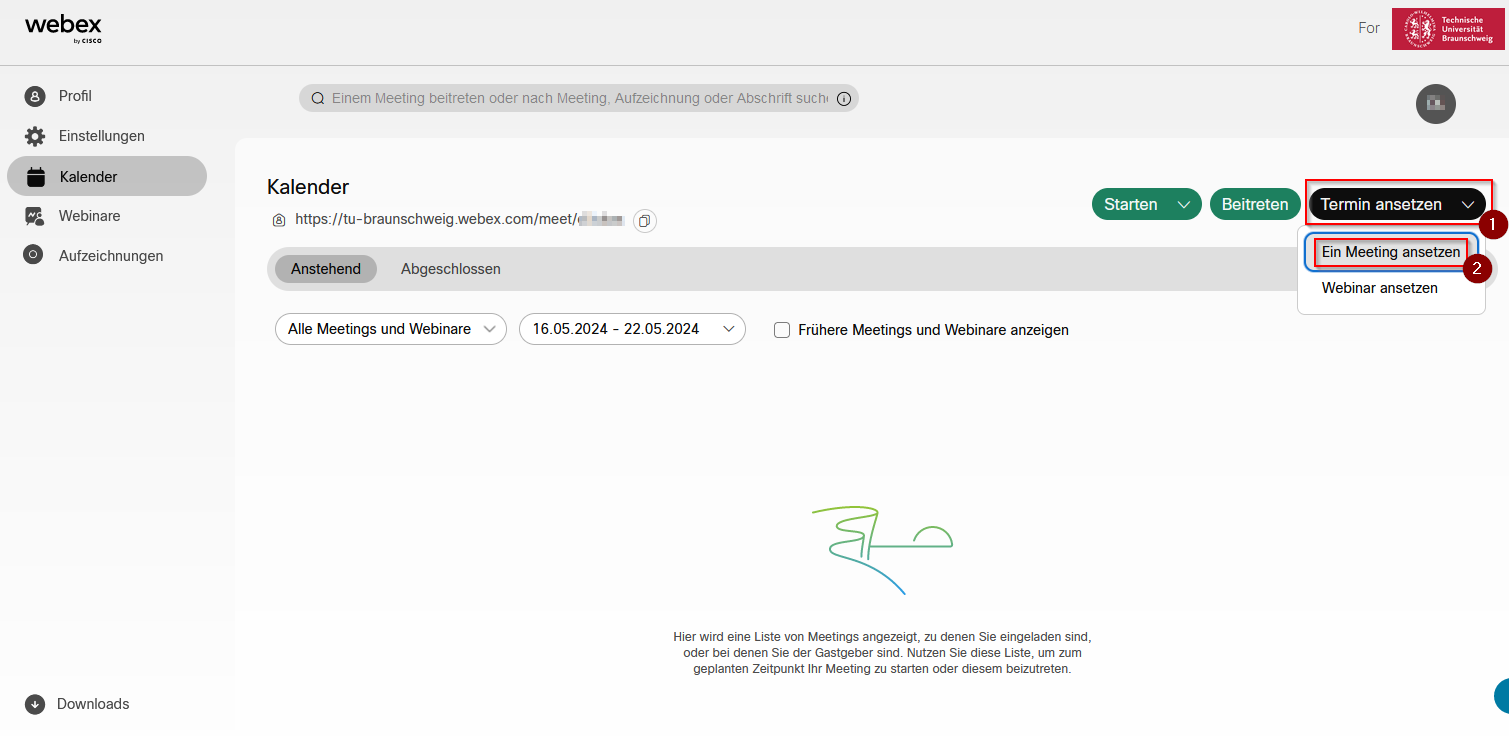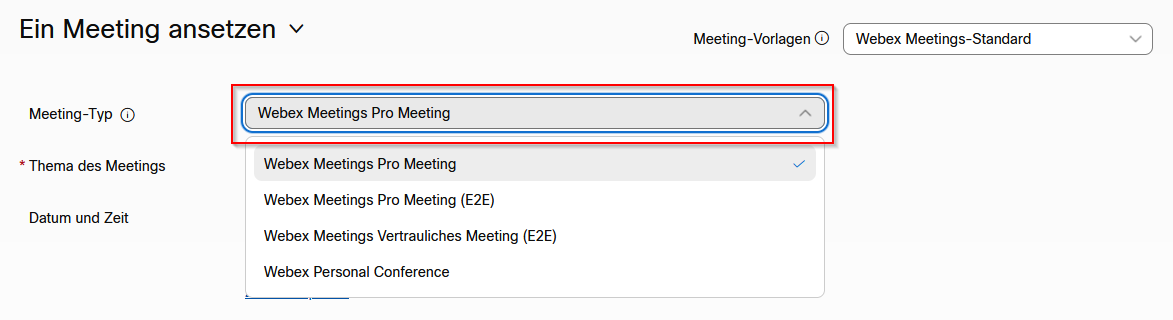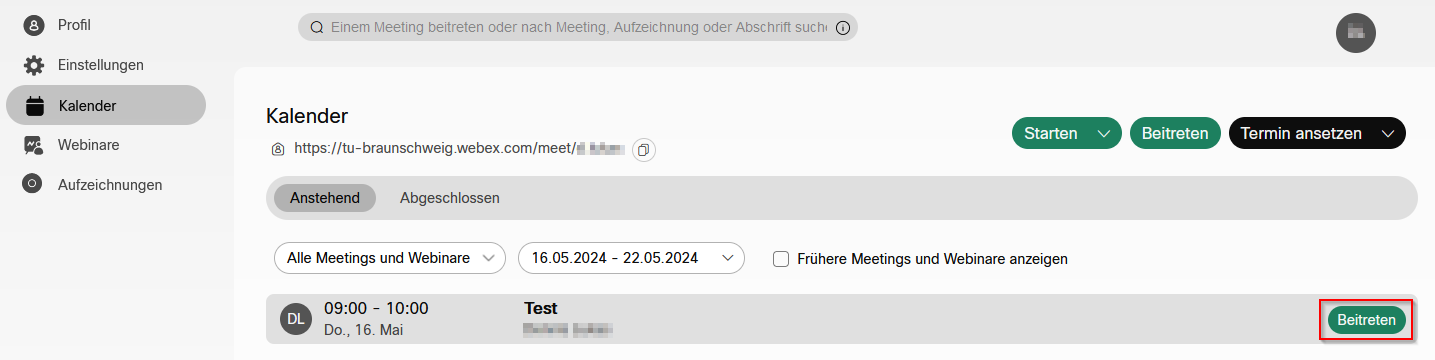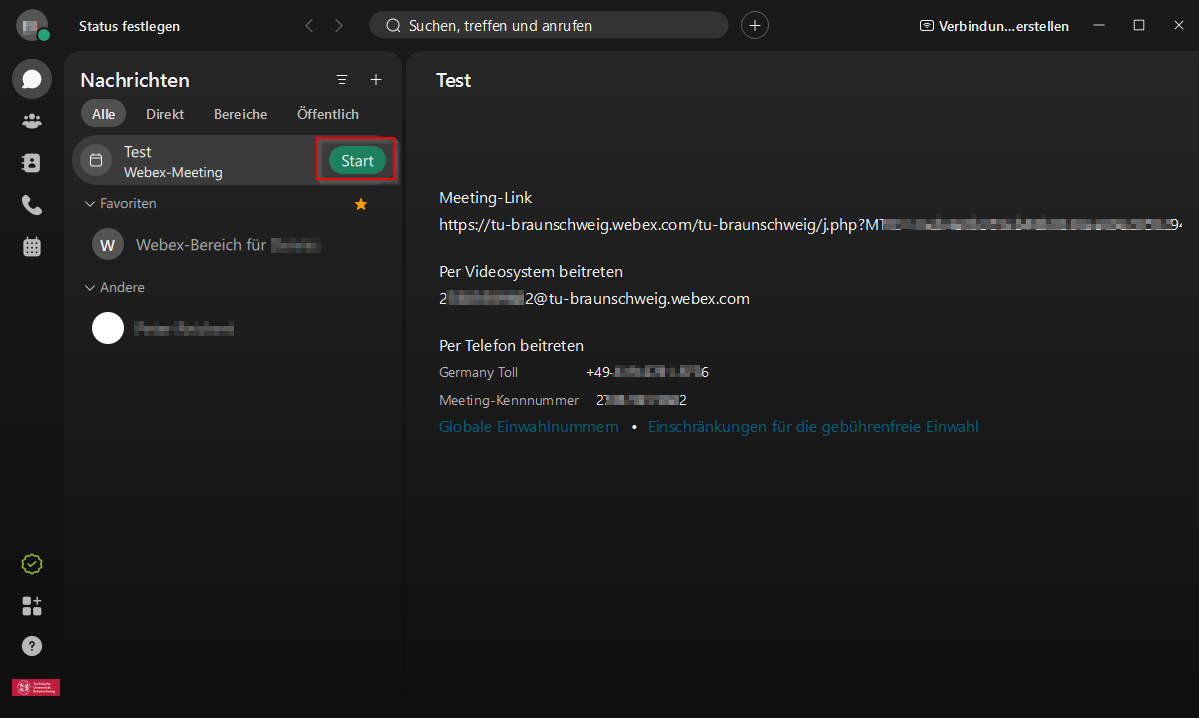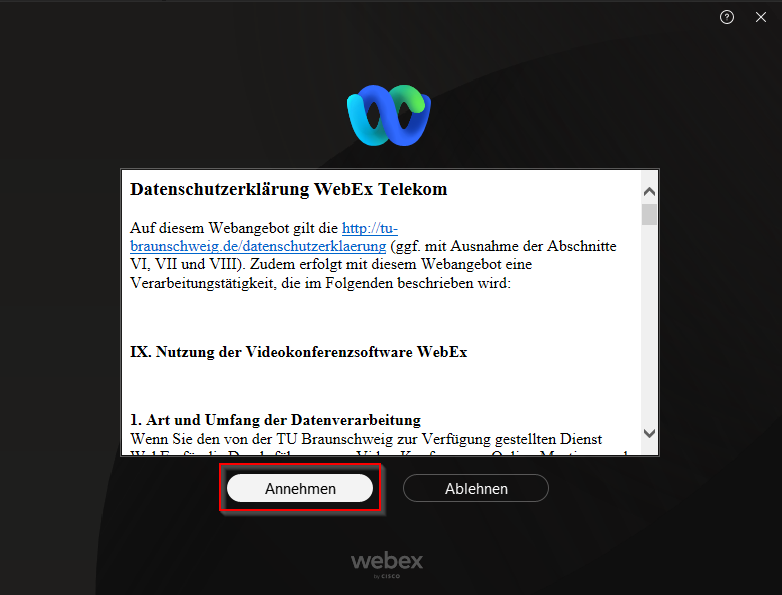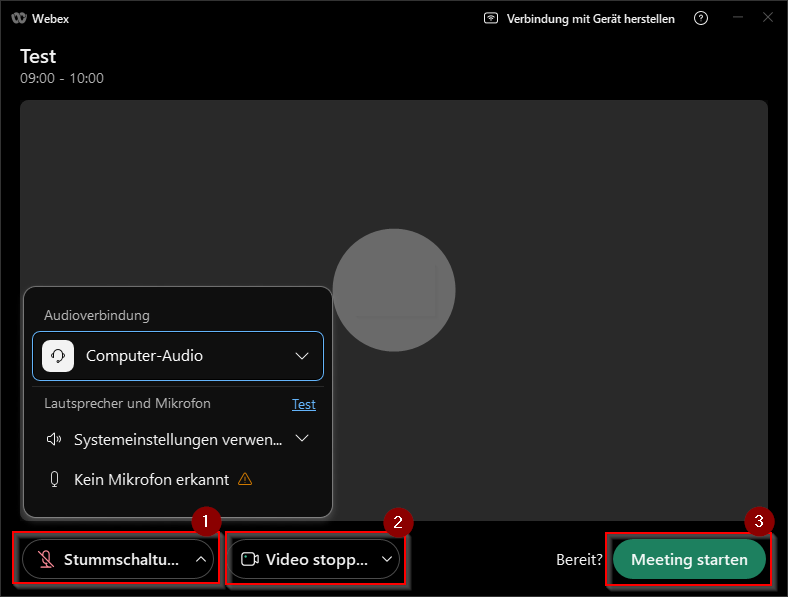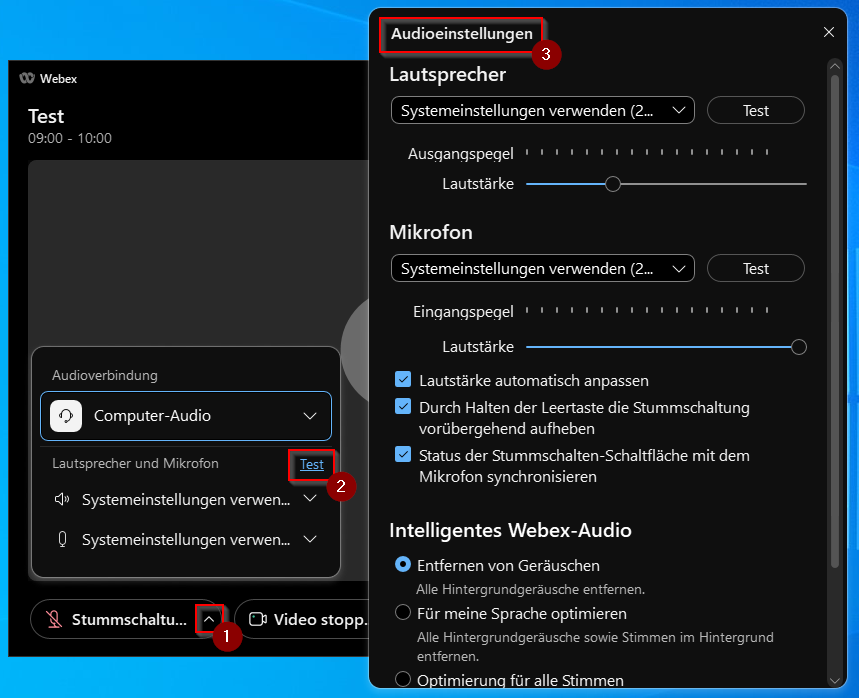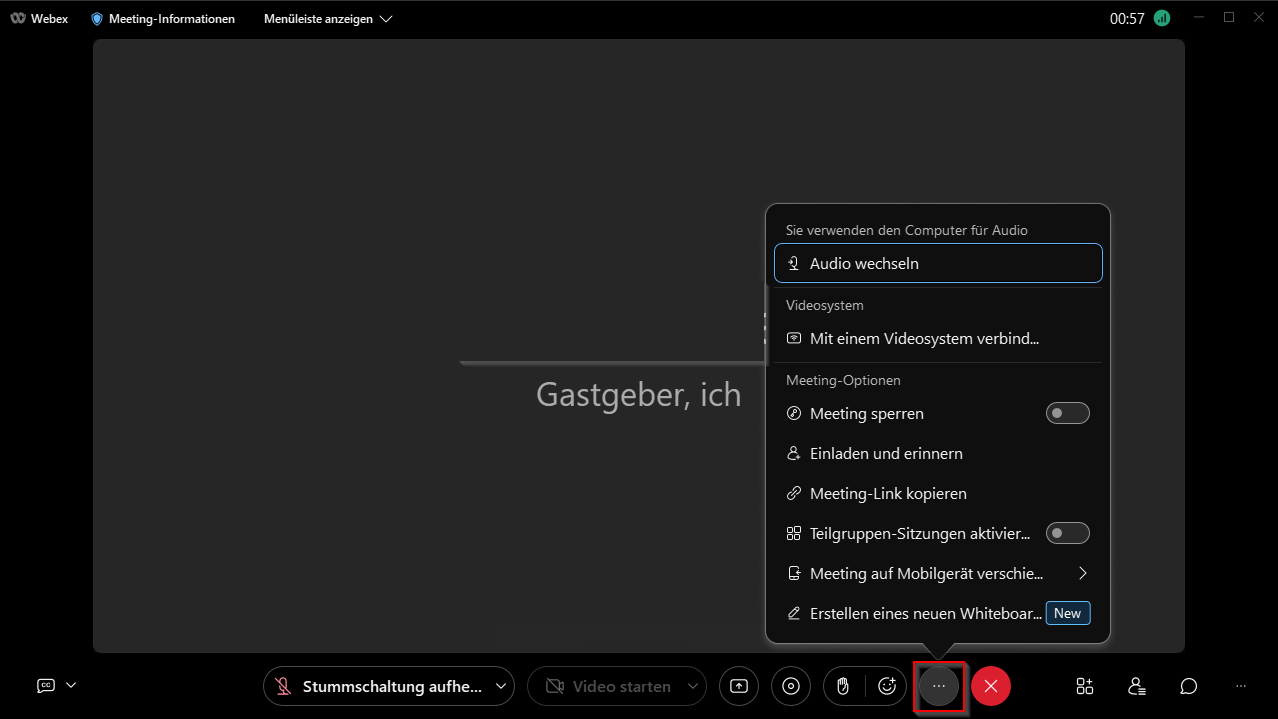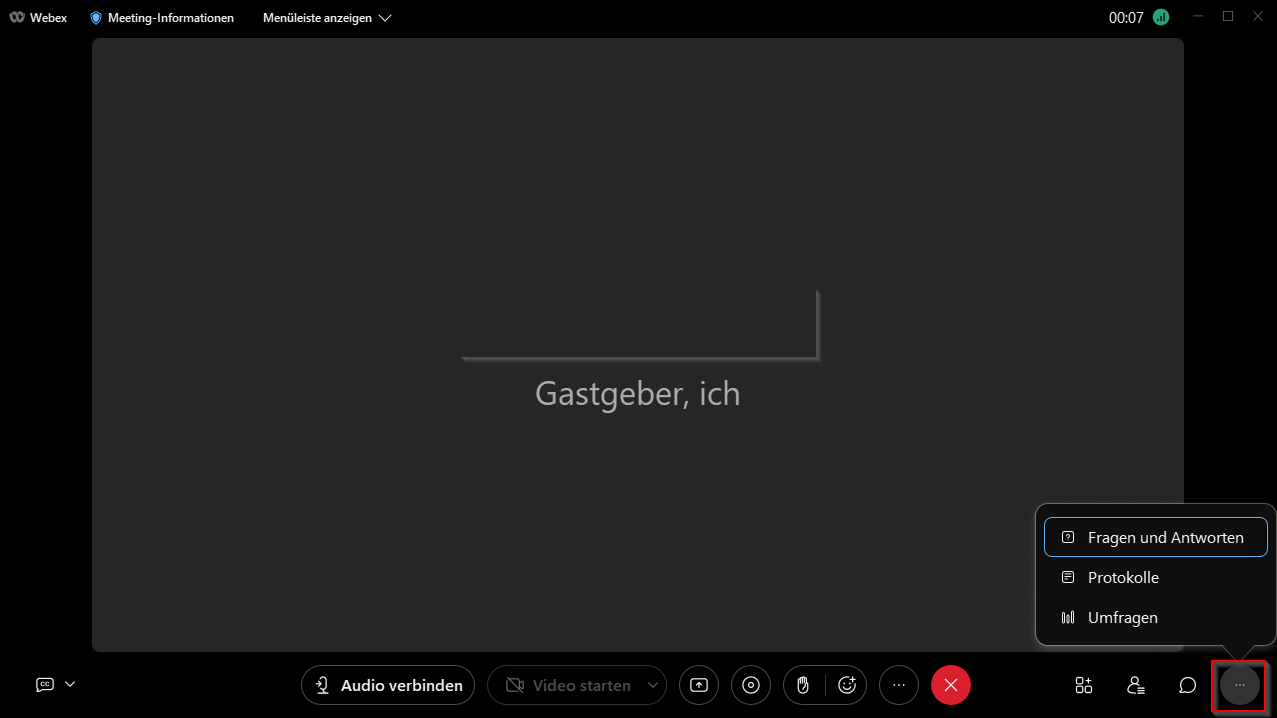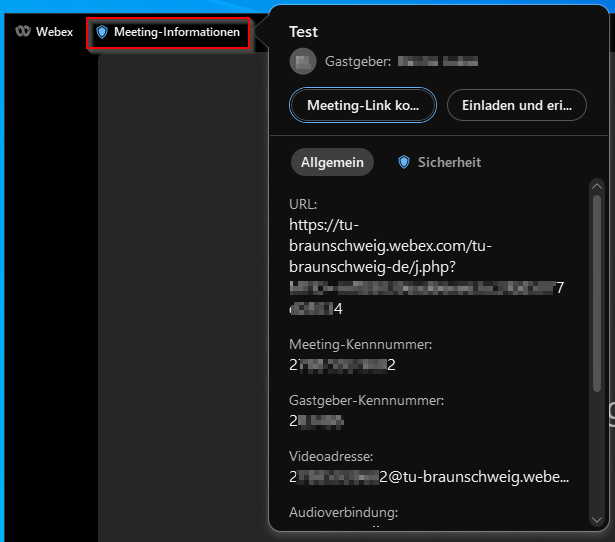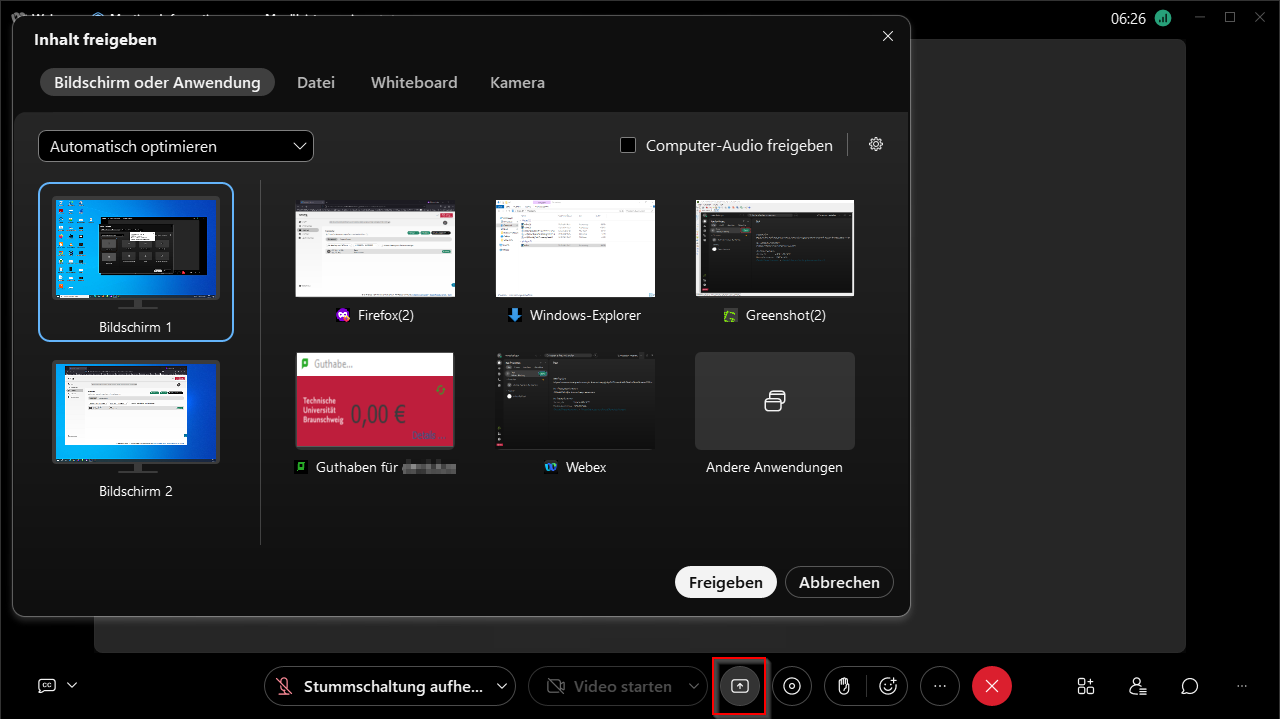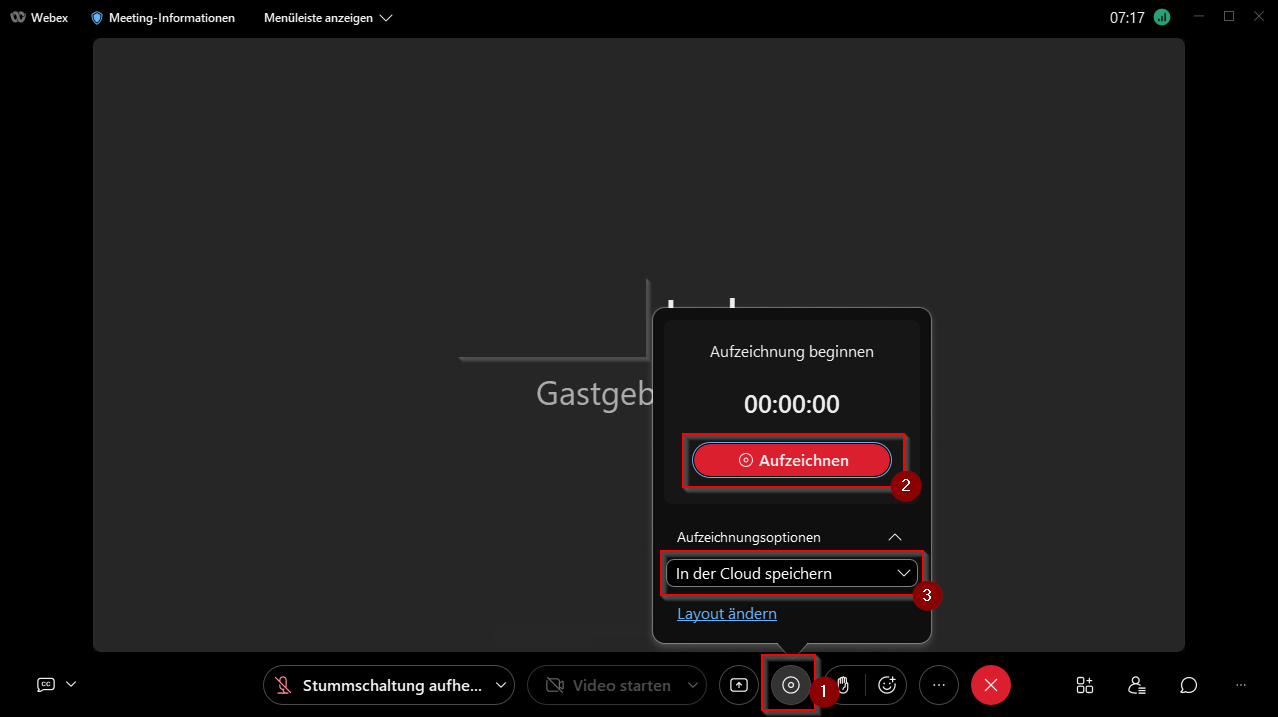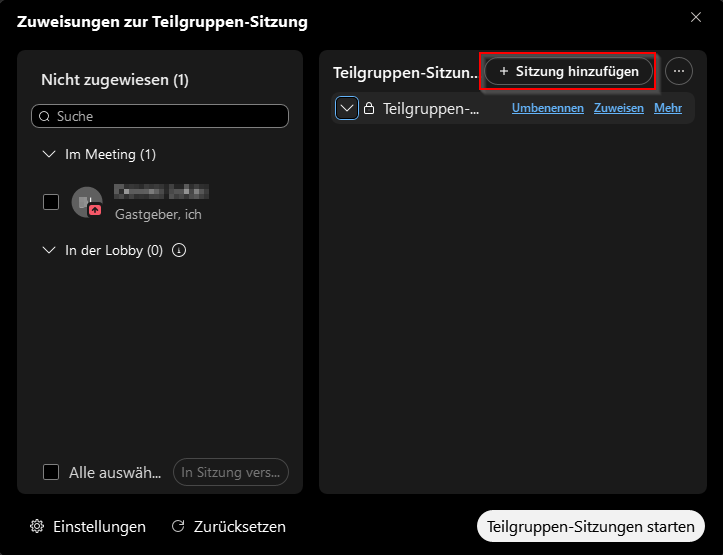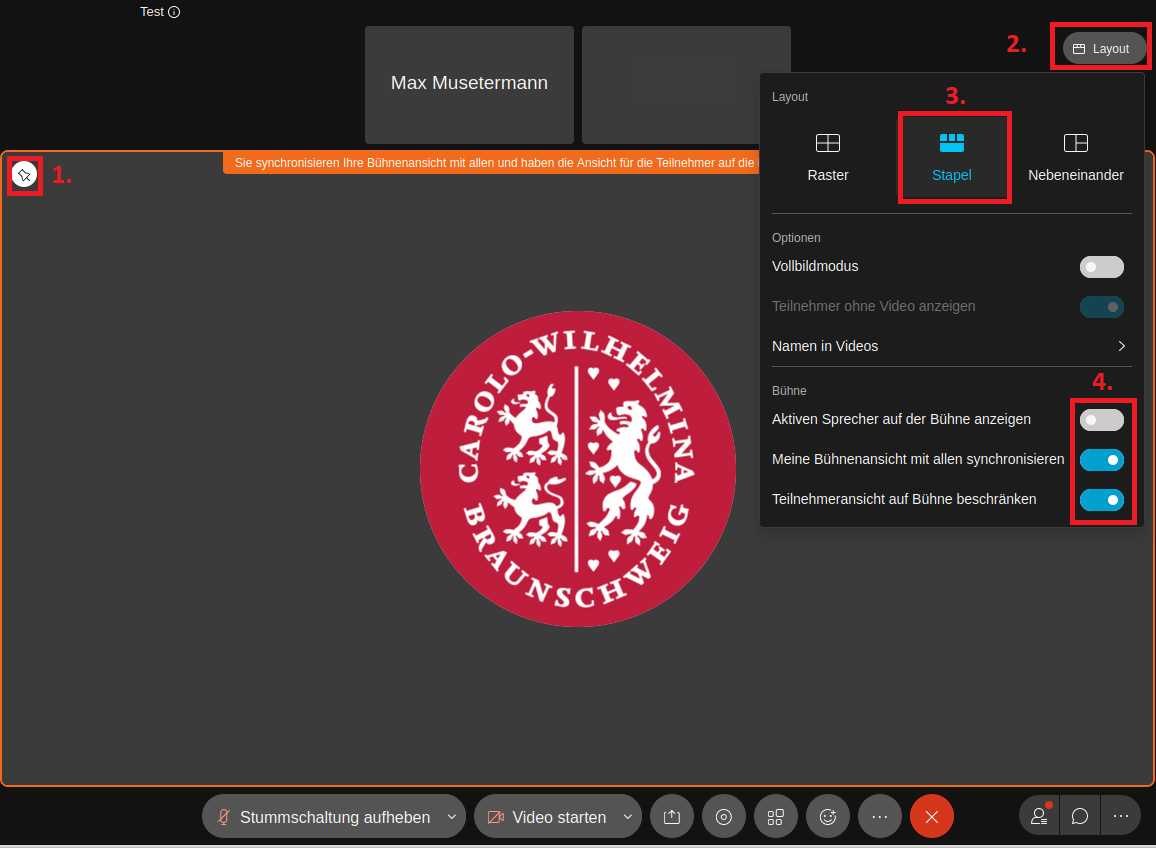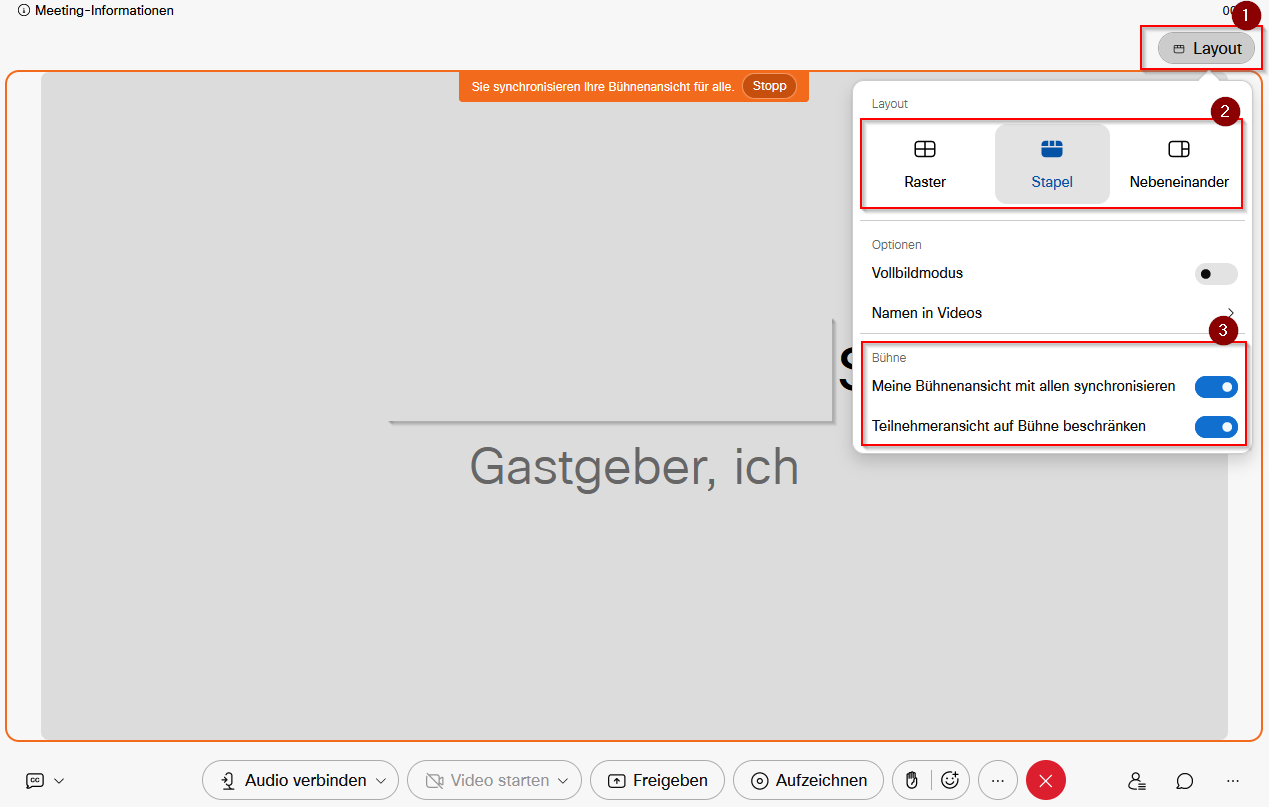Webex Meetings Pro Meeting
Webex Meeting Pro, das Standard Profil für Terminierte Webex-Sitzungen an der TU Braunschweig. Es umfasst alle verfügbaren Optionen, wie Online-Aufzeichnung, Inhaltsfreigaben, Chat, Umfragen, Protokolle, Fragen und Antworten und Teilgruppen.
Beitritt
Links zum Betreten oder Starten der Sitzungen finden Sie auf den üblichen Wegen, in Kalendern, Einladungen, Veröffentlichungen auf StudIP, oder als Erinnerung in der Webex App.
Als Gastgeber können Sie über die Web-App ein Pro Meeting anlegen. Klicken Sie dafür oben rechts auf [Termin ansetzen] (1) und im Dropdown-Menü auf [Ein Meeting ansetzen] (2).
Im nächsten Fenster öffnen Sie bitte das Dropdown-Menü unter Meeting-Typ und wählen [Webex Meetings Pro Meeting] aus. Danach können Sie allgemeine Informationen zum Meeting, Sicherheitseinstellungen, Audioverbindungsoptionen und erweiterte Optionen einstellen. Eine Erläuterung zu diesen Punkten finden Sie hier.
Sie können natürlich auch über die Webseite mittels Kennnummer beitreten oder die Kalenderfunktion für geplante oder eingeladene Sitzungen nutzen. Klicken Sie, nachdem Sie alle Einstellungen vorgenommen haben, unten auf der Seite auf [Beitreten].
Haben Sie das Meeting z.B. über die Web-App angelegt, können Sie dieses auch in der Desktop-App starten. Klicken Sie dafür auf der linken Seite unter den aufgeführten Meetings auf [Start].
Hat sich das Meeting Fenster geöffnet, werden Ihnen die Datenschutzerklärungen angezeigt. Diese bestätigen Sie bitte über den Punkt [Annehmen].
im Folgenden Fesnter können Sie Ihre Audio- (1) und Videoeinstellungen (2) vornehmen und anschließend über den Punkt [Meeting starten] (3) das Meeting starten oder dem Meeting beitreten.
Einstellungen
Hier können die Audiogeräte direkt überprüft bzw. angewählt werden. Klicken Sie dazu auf den Pfeil neben dem Punkt [Stummschaltung aufheben] (1) und auf [Test] (2). Danach öffnen sich die Test-Audioeinstellungen (3) für Lautsprecher und Mikrofon.
Durchführung
Im Meeting selber finden sich die üblichen Funktionen wie Teilnehmerliste und Schnelloptionen für das Meeting Management wie nachträgliches Einladen, Zutrittssperre, Teilgruppensitzungen etc.
Zusätzliche Seitenelemente wie Chat, Fragen und Antworten usw. finden Sie bei den rechten Bedienelementen.
Meeting-Informationen zur ID, URL, den Kennnummern und Verschlüsselungsinformationen finden Sie in der oberen Bildschrimleiste unter dem Punkt [Meeting-Informationen].
Freigabe
Inhaltsfreigaben wie Bildschirm, einzelne Andwendungsfenster, Dateien (pdf, ppt…), Whiteboards oder Kameras finden Sie unter [Inhalt freigen].
Aufzeichnung
Klicken Sie auf [Rekorder] (1) und [Aufzeichnen], um eine Aufzeichnung zu starten. Die Aufzeichnung des Meetings kann online auf dem Server oder lokal erfolgen. Diese Option kann unter den [Aufzeichnungsoptionen] unter Punkt 3 ausgewählt werden. Meetingteilnehmer werden mit einer Statusinformation über die Aufzeichnung in Kenntnis gesetzt.
Teilgruppensitzungen
Das Teilgruppenmanagement ist auch hier weiterhin verfügbar. Dies finden Sie unter dem Punkt [Mehr] (1). Wählen Sie den Punkt [Teilgruppen-Sitzungen aktivieren] (2) aus, um Teilgruppen-Sitzungen zu erstellen (3). Bestätigen Sie mit [Zuweisung erstellen].
Nun öffnet sich das Teilgruppen-Management. Hier können Sie oben rechts unter [Sitzung hinzufügen] eine Teilgruppen-Sitzung zuweisen.
Bühnenansicht einschränken
Sollten Sie, z.B. für eine Präsentation oder Event, die Ansicht für alle Teilnehmer auf einen Bereich beschränken wollen, so müssenkönnen Sie zunächst den Kamera oder Inhaltsberich mit Klick auf den Pin (1.) auf die Bühne befördern. Diese Ansicht können Siedies unter dem Punkt Layout[Layout] (2.)1) und Stapel[Stapel] (3.)2) erzeugen.vornehmen. Um diesen gepinnten Bereich dann ausschließlich anzeigen zu lassen deaktivieren Sie bitte den „aktiven Sprecher“ und aktivieren Sie die[Meine BühnenansichtBühne mit allen synchronisieren] und Beschränkung[Teilnehmeransicht auf Bühne beschränken] (4.)3).